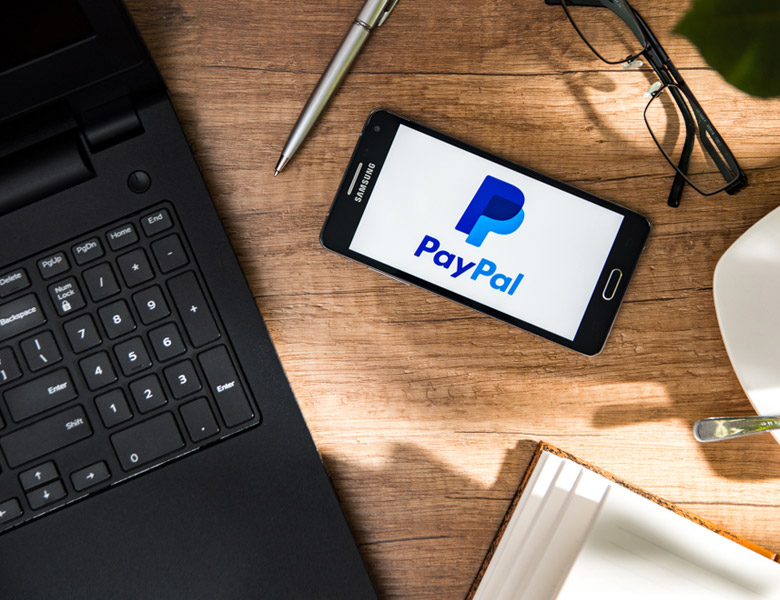
Il y a maintenant plus de 7 millions d’entreprises qui reçoivent régulièrement des paiements en ligne grâce au service offert par Paypal, la célèbre passerelle de paiement qui propose des services intégrés de gestion de l’argent pour le commerce électronique.
Paypal pour une rapidité dans les transactions
Il est profitable à la personne qui utilise Paypal de payer en ligne sans utiliser sa carte de crédit sur chaque site web sur lequel elle effectue des achats et pour chaque transaction qu’elle effectue. Il est également possible de recevoir des paiements de particuliers.
Paypal est aussi le moyen idéal pour une société ou un organisme qui doit mettre en place un système pour recevoir des paiements en ligne sur son commerce électronique et qui ne dispose pas d’un système de paiement par carte de crédit connecté à sa banque. Donc, au lieu de payer par carte de crédit, les utilisateurs peuvent payer par l’intermédiaire de Paypal pour des raisons de sécurité.
Pour les agences web qui développent le commerce électronique, ils peuvent proposer Paypal comme système de paiement à leurs clients qui doivent utiliser un système de paiement pour l’achat de produits à vendre.
Paypal : une utilisation facile et sécurisée
Vous pouvez utiliser Paypal pour envoyer et recevoir de l’argent, faire des achats en ligne, tout cela grâce à un seul portefeuille virtuel géré par le service PayPal. Pour ce faire, il suffit de s’inscrire sur le site web, de connecter votre carte de crédit (même plusieurs), votre compte courant, votre guichet automatique ou votre carte prépayée à votre porte-monnaie électronique et de choisir un courriel de référence et un mot de passe qui seront ensuite utilisés pour les transactions. L’utilisation de Paypal est vraiment très simple et ajoute un niveau de sécurité et de garantie supplémentaire aux paiements, en garantissant les transactions et les processus par lesquels ils s’effectuent. Tous les détails de l’affaire peuvent être consultés sur le site web de Paypal dans la section appropriée.
Pour les entreprises, vous pouvez utiliser Paypal pour vos transactions quels que soient le nombre de transactions que vous gérez et le type de transactions qui sont effectivement structurées dans les processus de vente en ligne et au-delà. Dans ce cas, l'entreprise peut décider d'utiliser uniquement Paypal comme outil pour l'acquisition de paiements électroniques, ou de le proposer comme alternative à d'autres outils comme il arrive souvent sur le commerce électronique structuré pour accepter les paiements par carte de crédit directement sur sa propre banque qui peut mettre à disposition de ses systèmes de paiement.
Dans tous les cas, il est possible de recevoir les paiements des entreprises de deux façons :
- paiements par e-mail, avec un système simple qui vous permet de créer des factures pro forma personnalisées (Paypal sur son panel propose des modèles gratuits) qui peuvent ensuite être envoyées aux clients par e-mail. Les clients seront autorisés à payer directement par le biais d’un lien dans l’e-mail simplement par un lien dédié à la procédure de paiement.
- paiements sur le site web, possible grâce à l’intégration d’un outil spécial au sein de votre commerce électronique, capable d’interagir avec les comptes PayPal des clients ou s’ils n’ont pas leur propre compte, par carte de crédit en utilisant les boutons de paiement PayPal. Des solutions personnalisées sont également disponibles.
Partenariat possible entre Paypal et les entreprises
Pour les entreprises qui distribuent leurs produits sur les places de marché les plus courantes, les fonctions fournies par la place de marché elle-même sont également disponibles afin de recevoir le paiement des ventes par le biais de paypal (comme le cas pour eBay ou Amazon). Dans ce cas, PayPal est ; connecté pour garantir des systèmes en faveur du client final. Il est nécessaire d’entamer une procédure d’enregistrement en cliquant sur le lien approprié vers la zone dédiée.
Pour les agences Web qui élaborent des solutions pour le commerce en ligne ou développent des applications nécessitant un paiement, il est possible de participer à un programme de partenariat spécial. PayPal offre un service d’assistance spécifique, utile pour fournir des informations techniques et opérationnelles afin que l’agence puisse mieux intégrer les outils mis à sa disposition. Pour évaluer le partenariat, il existe un site web dédié. En accédant au programme, il est également possible d’être introduit dans le système de recherche de partenaires proposé par PayPal au client qui recherche un intégrateur de solutions PayPal, disponible sur une zone spéciale du site.
PayPal est devenu un outil intéressant pour ceux qui effectuent des transactions en ligne. En attendant le développement des paiements sociaux, il s’agit probablement de la solution la plus répandue et la plus connue dans le monde, permettant à une start-up de commencer à recevoir des paiements en ligne rapidement et en toute sécurité, sans avoir à supporter des coûts de démarrage élevés. Au fur et à mesure que l’entreprise se développe, il peut être judicieux d’envisager des solutions alternatives qui permettent une meilleure tarification.
Annuler un paiement PayPal: mode d'emploi
Annuler un paiement PayPal non encaissé : comment faire en pratique ?
Le statut "non perçu" correspond au cas où le destinataire d'un paiement n'a pas perçu l'argent en raison de problèmes avec son compte PayPal. Ce statut peut durer jusqu'à 30 jours, après quoi le paiement est automatiquement annulé et l'argent est restitué à l'expéditeur (soit directement sur le compte PayPal, soit sur la carte de crédit, selon le mode de paiement initial utilisé).
Vous pouvez également annuler un paiement PayPal si vous avez effectué une transaction sur un compte incorrect ou un compte qui n'est pas enregistré auprès du service, ou si vous avez fait une erreur en saisissant le compte. Dans ce cas, pour annuler un paiement PayPal, il est indispensable que le paiement n'ait pas encore été reçu.
Depuis un ordinateur
Pour vérifier la présence d'éventuelles transactions non encaissées et donc s'assurer qu'il est effectivement possible d'annuler les paiements PayPal, il suffit de se connecter à son compte et de se rendre dans la section de celui-ci consacrée aux paiements effectués et reçus.
- Pour ce faire, ouvrez le navigateur que vous utilisez habituellement pour surfer sur le web, tapez www.paypal.com dans la barre d'adresse et cliquez sur le bouton Connexion en haut à droite. Remplissez le formulaire qui vous est proposé en saisissant vos données d'accès et cliquez ensuite sur le bouton Login.
- Après vous être connecté, cliquez sur l'élément Historique en haut de la page afin d'accéder à la section PayPal où vous pouvez voir toutes les transactions effectuées vers et depuis votre compte. Localisez ensuite la transaction qui vous intéresse et vérifiez que le statut Uncollected figure soit à côté, soit dans l'en-tête de la colonne sous laquelle se trouve le paiement.
- Si c'est le cas, pour annuler le paiement PayPal, vous n'avez rien à faire, si ce n'est attendre que l'argent soit renvoyé à l'expéditeur selon le calendrier ci-dessus.
- Si vous souhaitez savoir comment annuler un paiement PayPal dans le cas d'un compte incorrect, contenant des fautes de frappe ou non enregistré au service, connectez-vous à votre compte et cliquez sur le bouton Historique en haut.
- Sélectionnez ensuite le paiement que vous voulez retirer et cliquez d'abord sur Annuler, puis sur Annuler le paiement.
Depuis un smartphone
Les opérations d'annulation d'un paiement PayPal non encaissé ou en cas de compte erroné qu’on vient d'indiquer peuvent être effectuées de manière similaire en utilisant l'application PayPal disponible pour les smartphones.
Pour ce faire, cliquez sur l'icône de l'application sur l'écran d'accueil de votre appareil, saisissez les informations de connexion de votre compte si vous y êtes invité, puis appuyez sur Afficher l'historique. Localisez ensuite la transaction que vous voulez racheter, cliquez dessus et assurez-vous que l'élément non racheté est présent dans le nouvel écran qui s'affiche. Comment cela pourrait-il être plus facile ?
Vous pouvez également utiliser l'application PayPal pour smartphones pour annuler un paiement si le compte que vous avez saisi est incorrect. Pour ce faire, rendez-vous sur l'écran principal de l'application PayPal sur votre téléphone, appuyez sur Afficher l'historique, localisez le paiement que vous souhaitez retirer, puis cliquez sur Annuler d'abord, puis sur Annuler le paiement.
Annuler un paiement PayPal alors que la collecte a déjà eu lieu
Si, au contraire, l'encaissement a déjà eu lieu, il est toujours possible d'annuler le paiement PayPal, mais pour que tout se passe bien, il faudra trouver un accord avec l'autre partie.
Depuis un ordinateur
Si vous souhaitez annuler un paiement PayPal après qu'il a été encaissé, vous devez demander un remboursement. Pour entamer les négociations, connectez-vous à votre compte PayPal, accédez à la section « Historique » en cliquant sur l'élément approprié en haut de la page Web affichée, sélectionnez le paiement que vous souhaitez retirer et cliquez sur le lien Signaler comme non autorisé en bas.
Sur la nouvelle page web qui s'affiche, cliquez sur le bouton "Continuer", puis suivez les instructions qui s'affichent à l'écran pour contacter l'autre partie.
Vous pouvez également vous rendre sur cette page PayPal, cliquer sur le bouton "Contester une transaction" et sélectionner le paiement que vous souhaitez annuler. Vous pouvez ouvrir un litige dans les 180 jours suivant le paiement.
Si vous ne parvenez pas à trouver un accord avec le destinataire du paiement dans les 20 jours, vous pouvez transformer le litige en une réclamation en accédant au Centre de résolution PayPal, en sélectionnant le dossier ouvert et en cliquant sur l'option Convertir ce litige en une réclamation PayPal. PayPal évaluera alors la situation et décidera d'autoriser ou non le remboursement.
Vous pouvez trouver plus d'informations sur les mécanismes de remboursement et le système de protection des achats proposés par PayPal sur cette page.
Si vous avez reçu un paiement sur votre compte PayPal et que vous souhaitez l'annuler en le remboursant à l'expéditeur, sachez qu'il s'agit d'une opération extrêmement simple à réaliser, bien plus que celles déjà vues. Pour ce faire, allez dans la section Historique de votre compte et sélectionnez la transaction à annuler, puis cliquez sur l'élément Rembourser ce paiement et tapez dans le champ situé à côté de l'élément Montant du remboursement : le montant total du remboursement.
Si vous le souhaitez, vous pouvez également remplir les champs situés à côté de Numéro de facture pro-froma (facultatif) : et Message pour le nom de l'utilisateur (facultatif) : (à la place de Nom de l'utilisateur, vous pouvez trouver le nom de l'utilisateur PayPal que vous voulez rembourser) et ensuite cliquer sur le bouton Continuer en bas et ensuite sur Effectuer un remboursement.
Les remboursements peuvent être effectués dans les 60 jours suivant la réception du paiement. Après cette période, vous devrez utiliser la fonction standard d'envoi d'argent de PayPal. Pour plus de détails sur la marche à suivre, veuillez consulter un guide sur la façon d'envoyer de l'argent avec PayPal.
Depuis un smartphone
Les opérations qu’on vient d'indiquer pour annuler le paiement PayPal alors que l'encaissement a déjà eu lieu peuvent également être effectuées à partir d'un smartphone en lançant l'application, en cliquant sur l'élément Afficher l'historique, puis en localisant la transaction que vous voulez rembourser, en appuyant dessus et en tapant fancedo sur l'élément Envoyer l'argent.
Ensuite, indiquez si vous envoyez de l'argent à un membre de votre famille ou à un ami, ou pour payer des biens et des services, puis appuyez sur Suivant. Saisissez ensuite le montant souhaité, ajoutez tout message d'accompagnement en appuyant sur Ajouter un message, et vérifiez que le mode de paiement que vous avez sélectionné est le bon en consultant la section Mode de paiement en bas. Enfin, cliquez sur Envoyer de l'argent en bas.